win7如何更改图片时间间隔-win7图片时间间隔更改教程?
可自行设定桌面图片间隔时间,达到随时改变壁纸图片的效果,使桌面更美观,不会出现视觉疲劳,设定方法也很简单,只需在桌面上进行个性化的背景修改,下面就一起看看。
win7图片时间间隔更改教程
1、首先打开“控制面板”
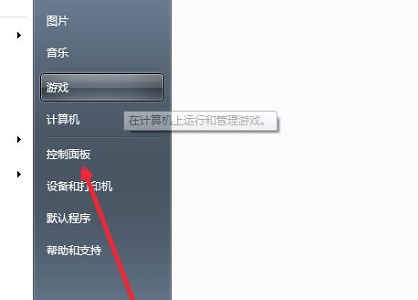
2、选择“外观和个性化”
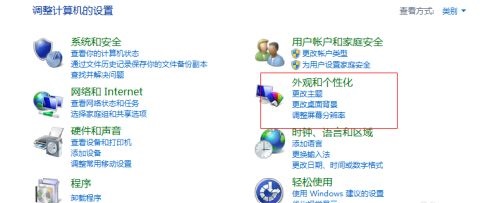
3、点击图示位置的“个性化”
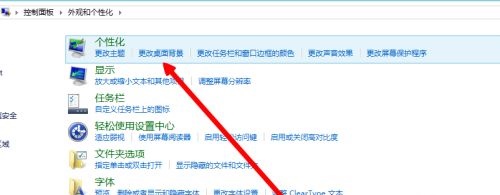
4、点击“桌面背景”
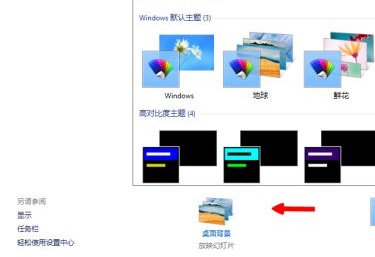
5、然后在上图位置可以设置桌面背景图片,勾选多张图片。
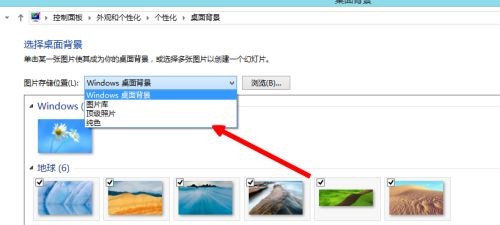
6、在下方图示位置就可以设置图片时间间隔了。
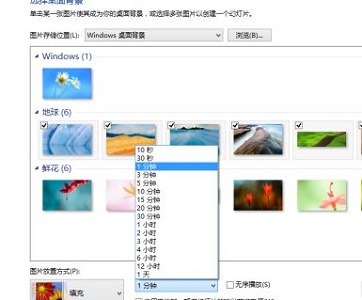
以上就是win7图片时间间隔更改教程了,大家快去设置图片轮换壁纸,让桌面更加好看吧。
电脑怎样设置隔十分钟换一次壁纸,还加时间?
以windows11为例:
1、把你下载好的壁纸全部放到同一个文件夹:
2、在桌面空白地方右键单击选择个性化:
3、再选择背景:
4、在个性化设置背景里选择幻灯片放映,为幻灯片选择图像相册选择你存放好壁纸的文件夹:
5、在图片切换频率选项里选择10分钟:
6、设置好之后关闭设置页面就可以了。
希望对你有帮助,祝你生活愉快。
windows7图片查看器幻灯片间隔时间怎么改
1、powerpoint2007里自动播放幻灯片的间隔:
1) 固定间隔:在动画选项卡下有“换片方式”,去掉“单击鼠标时”,把下面的选项“在此之后自动设置动画效果”勾选,设置时间,就是间隔换片时间。
2) 动态间隔:在“幻灯片放映”选项卡下,有排练计时,点这个,模拟播放一遍,就自动记住了,下次自动按这个时间和顺序播放。
2、win7里面的照片查看器以幻灯片方式看图片的时间间隔调整: 只能用这种办法调整:当以照片查看器用全屏方式看图片时,右键,弹出菜单中有三种速度可以选择,除此之外没有其他办法,xp下通过注册表方式改变间隔时间的办法在win7里无效。
